Remover Metadados de Fotos no Windows e Mac: Guia Passo a Passo
Compartilhar fotos online é comum, mas você está ciente das informações ocultas — metadados — incorporadas nesses arquivos de imagem? Esses dados podem revelar detalhes que você pode preferir manter em privado, como onde uma foto foi tirada ou o dispositivo usado. Como remover completamente os metadados? Embora a remoção completa em todos os tipos possa ser complexa, entender o básico é o primeiro passo. Seguindo nossa discussão anterior sobre o que são dados EXIF, este guia fornece instruções práticas, passo a passo, sobre como remover metadados de fotos usando as ferramentas integradas em seus computadores Windows e Mac, ajudando você a controlar sua privacidade de fotos.
Por que se preocupar em remover metadados de imagem?
Antes de mergulhar no "como", vamos recapitular rapidamente por que isso importa. Os metadados da imagem, especialmente os dados EXIF, podem conter:
- Geolocalização: Coordenadas GPS precisas de onde a foto foi tirada.
- Informações do dispositivo: Modelo de câmera/telefone, números de série e configurações.
- Data e hora: Quando a foto foi capturada e modificada.
- Informações pessoais: Às vezes, nomes de autores ou detalhes de direitos autorais.
Deixar essas informações sensíveis intactas pode inadvertidamente expor detalhes pessoais quando você compartilha fotos online, representando potenciais riscos de privacidade e segurança. Reservar alguns momentos para limpar suas imagens é uma etapa crucial na proteção de sua pegada digital.
Como remover metadados de fotos no Windows
O Windows oferece maneiras integradas de visualizar e remover alguns metadados, principalmente por meio do Explorador de Arquivos. Como remover metadados no Windows 10 ou 11? Siga estas etapas:
Usando o Explorador de Arquivos do Windows
Este é o método nativo mais direto no Windows:
-
Localize sua foto: Abra o Explorador de Arquivos e navegue até a pasta que contém o(s) arquivo(s) de imagem que você deseja limpar.
-
Acesse Propriedades: Clique com o botão direito do mouse no arquivo de foto. Selecione "Propriedades" no menu de contexto.
-
Encontre detalhes: Na janela Propriedades, clique na guia "Detalhes". Você verá vários campos de metadados listados aqui.
-
Remover propriedades: Na parte inferior da guia Detalhes, clique no link que diz "Remover propriedades e informações pessoais".
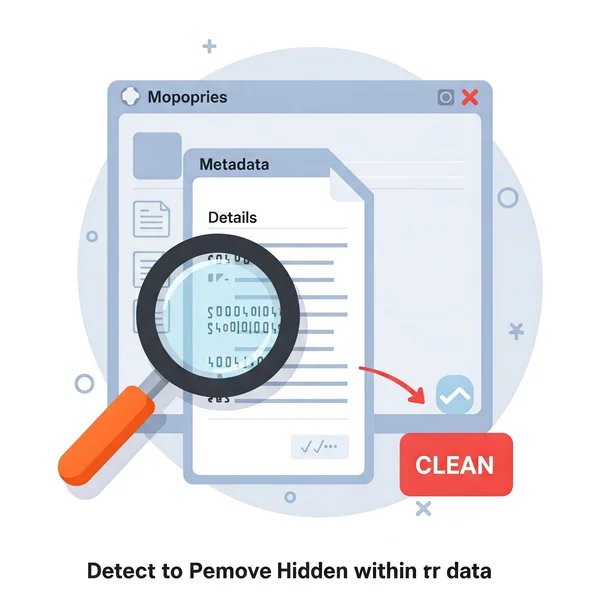
- Escolha a opção de remoção: Uma nova janela aparecerá com duas opções:
-
"Criar uma cópia com todas as propriedades possíveis removidas": Esta é a opção recomendada e mais segura. Ela deixa seu arquivo original intocado e cria uma nova versão limpa.
-
"Remover as seguintes propriedades deste arquivo": Esta opção modifica o arquivo original diretamente. Você pode selecionar propriedades específicas para remover. Tenha cuidado com esta opção, pois ela altera o original.
-
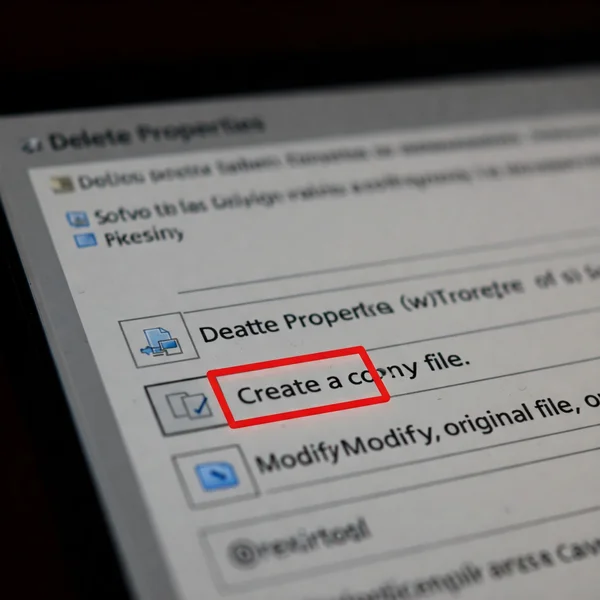
-
Confirme: Selecione sua opção preferida (geralmente a primeira) e clique em "OK". Se você escolher a primeira opção, um novo arquivo (geralmente chamado "seu arquivo - Cópia.jpg") será criado na mesma pasta sem os metadados removíveis.
Verificando a remoção de metadados no Windows
Para verificar se o processo funcionou, clique com o botão direito do mouse no arquivo de imagem novo (copiado), volte para Propriedades > Detalhes e confirme se os campos que você pretendia remover (como detalhes da câmera, informações de GPS, se presentes) estão agora em branco ou desapareceram. Observe que o Windows pode não conseguir remover cada pedaço de metadados, mas geralmente trata os identificadores pessoais mais comuns.
Como remover metadados de fotos no Mac
O macOS também fornece ferramentas nativas, principalmente usando o aplicativo Visualizador, embora seus recursos se concentrem fortemente nos dados de localização. Mac remover dados EXIF? Veja como:
Usando o Finder e o aplicativo Visualizador (Ferramentas nativas do macOS)
O aplicativo Visualizador é sua ferramenta para visualizar e, às vezes, remover metadados no Mac:
-
Abra sua foto: Localize o arquivo de imagem no Finder e abra-o com o aplicativo Visualizador (geralmente o aplicativo padrão para imagens).
-
Mostrar inspetor: No Visualizador, vá para a barra de menu e selecione "Ferramentas" > "Mostrar inspetor" (ou pressione Command + I).
-
Verifique as guias de metadados: A janela do Inspetor possui várias guias. Procure por:
- (i) Guia Mais informações: Mostra informações gerais.
- Guia GPS: Se a foto contiver dados de localização, esta guia aparecerá.
- Guia EXIF: Mostra as configurações da câmera e detalhes técnicos.
- Guia TIFF: Pode conter outros dados técnicos.
-
Remover dados de localização: Se a guia GPS estiver presente e contiver coordenadas, você deverá ver um botão "Remover informações de localização" na parte inferior desta guia. Clique nele para remover os dados de GPS do arquivo.
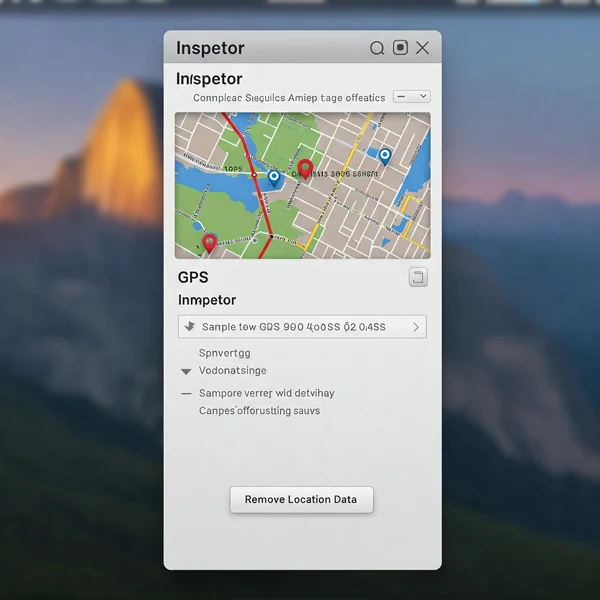
- Salvar alterações: Feche a janela do Inspetor e salve a imagem (Arquivo > Salvar).
Verificando a remoção de metadados no Mac
Reabra o Inspetor (Command + I) para a imagem salva. Verifique a guia GPS — ela agora deve estar ausente ou vazia. Observe que a capacidade do Visualizador de remover outros dados EXIF (como o modelo da câmera) diretamente é limitada. Ele se concentra principalmente na parte muitas vezes mais sensível: a localização.
Além das ferramentas integradas: quando considerar um removedor de metadados dedicado
Embora o Explorador de Arquivos do Windows e o Visualizador do macOS ofereçam recursos básicos de remoção de metadados, eles têm limitações:
- Remoção incompleta: Eles podem não remover todos os tipos de metadados incorporados ao arquivo.
- Limitações de formato: A eficácia pode variar dependendo do formato da imagem (JPEG, PNG, HEIC, etc.).
- Processamento em lote: Remover metadados de várias fotos uma por uma usando esses métodos consome muito tempo. Posso remover facilmente metadados de várias fotos de uma vez usando ferramentas integradas? Normalmente, não, é ineficiente.
Se você precisar de uma limpeza mais completa, suporte para vários tipos de arquivos ou precisar processar imagens em massa, as ferramentas integradas geralmente ficam aquém. É aí que as ferramentas especializadas se tornam valiosas. Para uma solução mais completa e eficiente, explorar um removedor de metadados dedicado pode economizar tempo e oferecer maior tranquilidade.
Proteja sua pegada digital - Remova os metadados da foto hoje
Proteger sua privacidade online começa com a compreensão e o gerenciamento dos dados que você compartilha, mesmo as partes ocultas. Seguindo as etapas descritas acima, você pode usar as ferramentas nativas em seu computador Windows ou Mac para remover metadados básicos de suas fotos antes de compartilhá-las. Embora essas ferramentas sejam um bom ponto de partida, lembre-se de suas limitações.
Assumir o controle de seus metadados de imagem é uma etapa essencial para uma presença online mais segura. Você já tentou remover metadados antes? Compartilhe suas experiências ou perguntas nos comentários abaixo!
Perguntas frequentes sobre a remoção de metadados de fotos
-
O Windows/Mac remove completamente TODOS os tipos de metadados? Nem sempre. As ferramentas integradas são eficazes para propriedades comuns como GPS e alguns detalhes da câmera, mas podem deixar outros tipos de metadados menos comuns intocados. A completude pode variar.
-
A remoção de metadados reduzirá a qualidade da minha foto? Não. Os metadados são informações baseadas em texto armazenadas dentro do arquivo, separadas dos pixels da imagem real. Removê-los não degrada a qualidade visual de sua fotografia.
-
Qual a maneira mais segura de garantir que todos os dados EXIF sensíveis desapareçam? Embora as ferramentas integradas ofereçam limpeza básica, a maneira mais confiável de garantir a remoção completa de dados EXIF sensíveis e outros metadados é frequentemente usando uma ferramenta especializada projetada para esse fim. Usar um serviço dedicado, como o disponível em MetadataRemover.org, garante um processo de limpeza mais completo.
-
É seguro usar um removedor de metadados online como o MetadataRemover.org? Ferramentas online respeitáveis priorizam a privacidade e a segurança do usuário. Elas normalmente processam arquivos sem armazená-los a longo prazo. Sempre revise a política de privacidade de qualquer serviço online. Nosso serviço em MetadataRemover.org é projetado com a segurança e a privacidade do usuário como princípios básicos.